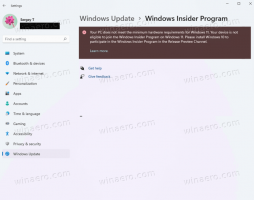Comment exporter des signets et des notes EPUB dans Microsoft Edge
Avec les récentes mises à jour de Windows 10, le navigateur Edge a la possibilité d'exporter les données de votre livre EPUB. Ce changement a été bien accueilli par de nombreux utilisateurs. Le format EPUB est très populaire et largement utilisé. Edge prend en charge EPUB depuis la mise à jour de Windows 10 Creators. Voyons comment exporter les données de votre livre telles que la progression de la lecture, les notes et les signets.
EPUB est un format extrêmement populaire pour les livres électroniques. Techniquement, il utilise la compression ZIP et des fichiers texte avec un balisage spécial. De nos jours, de nombreux lecteurs de livres électroniques logiciels et matériels prennent en charge EPUB. Le navigateur Edge peut afficher les fichiers EPUB de manière native dans ses onglets.
La fonction de lecteur EPUB est livrée avec quelques fonctionnalités utiles. Il a
- la possibilité d'ajuster la taille de la police,
- la possibilité de personnaliser la police,
- trois thèmes pour changer l'apparence du livre.
- la capacité à annotez vos livres EPUB.
- la possibilité d'ajouter des signets, des surlignages et de lire à haute voix.
À partir de Windows 10 build 17093, vous pouvez ajouter l'exportation de vos notes, signets et progression de la lecture pour les livres EPUB que vous lisez avec Microsoft Edge. Cette opération prend en charge les livres EPUB obtenus à partir du Microsoft Store. Voici comment cela peut être fait.
Pour exporter vos signets et notes EPUB dans Microsoft Edge, procédez comme suit.
- Ouvrez Edge et cliquez sur le bouton Paramètres avec trois points.
- Dans le volet Paramètres, cliquez sur le Paramètres Objet.
- Dans Paramètres, faites défiler jusqu'à Réglages avancés et cliquez sur le bouton Afficher les paramètres avancés.
- Faites défiler le Aparamètres avancés page à la Biscuits section. Là, vous trouverez le Exporter les données du livre bouton. Cliquez dessus.
- Dans la boîte de dialogue suivante, sélectionnez votre compte Microsoft si vous y êtes invité.
Vous avez terminé. Selon la taille de votre collection de livres électroniques, cela peut prendre un certain temps. S'il vous plaît soyez patient. Microsoft Edge collectera tout ce qui concerne vos livres EPUB et le mettra dans une archive ZIP. Après cela, vous serez invité à télécharger cette archive.
Articles d'intérêt :
- Imprimez des pages Web sans encombrement dans Microsoft Edge
- Comment fermer l'invite de téléchargement dans Edge avec un raccourci clavier
- Désactiver l'invite de téléchargement Edge dans Windows 10
- Désactiver un onglet dans Microsoft Edge sous Windows 10
C'est ça.